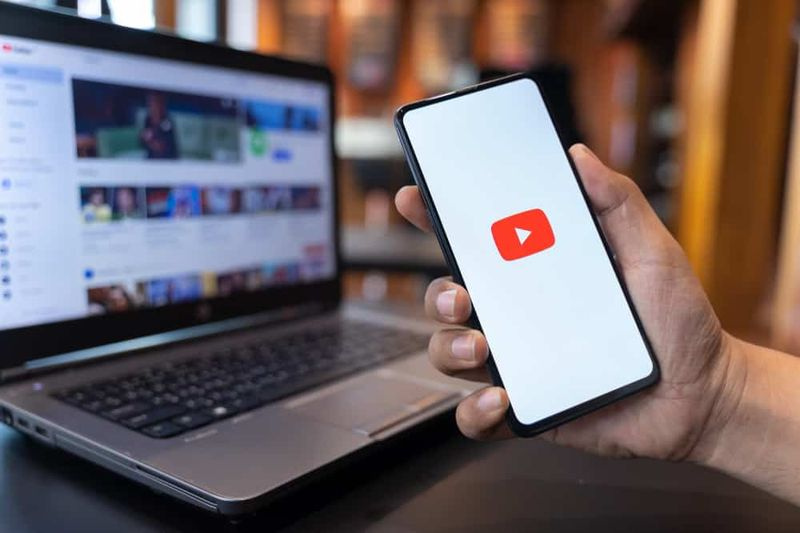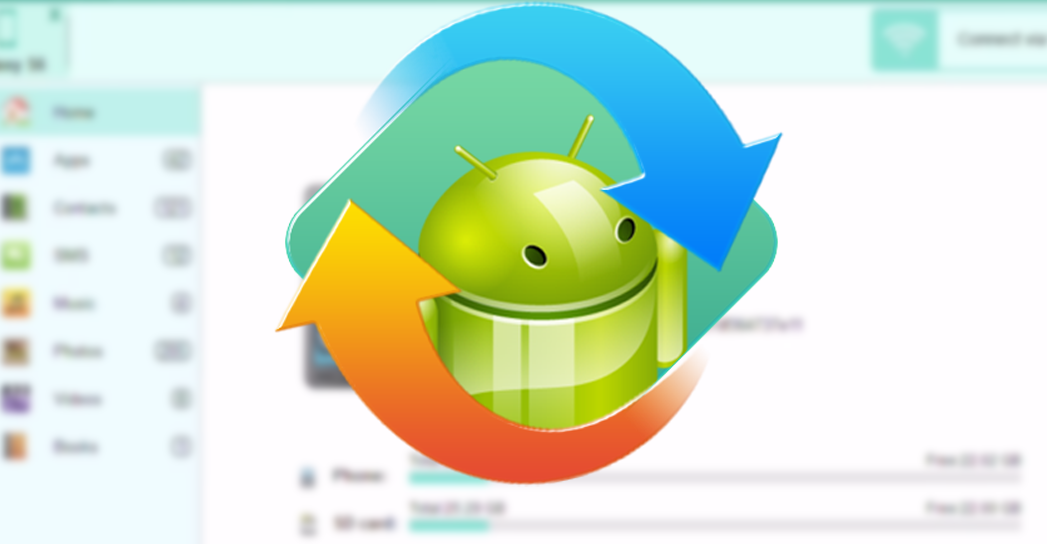Kako odpraviti napako Shellexecuteex Failed Code 2

V zadnjem času je veliko uporabnikov sistema Windows 10 trdilo, da med nameščanjem datotek .exe prejemajo neuspešno kodo 2 shellexecuteex. Za mnoge uporabnike sistema Windows je vnovična namestitev sistema Windows običajna stvar in zdi se, da se krog formatiranja ali namestitve operacijskega sistema nikoli ne konča.
ročno dodajte izkušnjo geforce igre
Po prejemu različnih sporočil naših obiskovalcev o sporočilu o napaki »shellexecuteex failed code 2« smo raziskali in ugotovili, da se napaka pojavlja zaradi nekaterih napak. Napaka je odpravljena v novi gradnji sistema Windows, vendar je težava v tem, da uporabniki, ki uporabljajo piratsko različico sistema Windows, ne morejo prejeti posodobitve. Želite več načinov za odpravljanje težav? Potopite se spodaj.
Glej tudi: Različni načini reševanja napake TheVideo.Me Pair v Kodi
Različni načini popravljanja napake Shellexecuteex neuspešne kode 2 Sporočilo o napaki

Tukaj je nekaj najboljših načinov, s katerimi lahko v kratkem času razrešite 'kodo 2 shellexecuteex failed'. Torej glavnega razloga za sporočilo o napaki še ni mogoče najti. Vendar pa uporabniki želijo slediti vsem trikom, da rešijo sporočilo o napaki shellexecuteex failed code 2.
Preglejte računalnik prek varnostnega orodja
No, to je prva stvar, ki jo želite storiti, ko se ukvarjate z napakami. Ne pozabite, da zlonamerna programska oprema, virus, vohunska programska oprema , oglaševalska programska oprema itd. se igrajo z datotekami v računalniku, ki lahko sprožijo različne napake. Torej, preden se premaknete na druge metode, poskusite skenirati svoj računalnik. Tudi če celotno skeniranje računalnika ne uspe razrešiti sporočila o napaki, bo odstranilo varnostne grožnje. Torej morate računalnik optično prebrati z varnostnimi orodji, da odpravite sporočilo o napaki »shellexecuteex failed code 2«.
Poskusite zagnati v skrbniškem načinu
No, če prejmete napako med namestitvijo programa, morate poskusiti zagnati namestitveni program s skrbniškimi pravicami. Če se z dovoljenji kaj zalomi, zaženite namestitveni program v skrbniškem načinu in verjetno odstranite sporočilo o napaki »shellexecuteex failed code 2«. Namestitev aplikacij v skrbniškem načinu je zelo preprosta ali enostavna. Uporabniki se želijo z desno tipko dotakniti namestitvenega programa in izbrati možnost »Zaženi kot skrbnik«. Nekatere aplikacije potrebujejo tudi skrbniške privilegije za namestitev, tako da če je to tisto, kar sproži napako, bo odpravljeno. Želite več načinov za odpravljanje težav? Potopite se spodaj
Preberite tudi: Z robotsko kopijo preskočite napake ali obnovite datoteke s poškodovanega trdega diska
odstranite igre iz izkušenj z geforce
Znova prenesite namestitveni program in namestite
Če med namestitvijo katere koli igre ali aplikacije, ki ste jo pravkar prenesli ali namestili, prejmete sporočilo o napaki »shellexecuteex failed code 2«. Nato priporočamo ali predlagamo, da znova naložite namestitveni program. V namestitveni datoteki je morda prišlo do težave, ki se pojavlja v sporočilu o napaki »shellexecuteex failed code 2«. Torej, v nekaterih primerih uporabniki želijo odstraniti aplikacijo ali njene oznake in jo znova namestiti. Prav tako se prepričajte, da ste namestitveni program zagnali v 'skrbniškem načinu'.
Razveljavi zvoke računalnika na privzeto
No, mnogi uporabniki trdijo, da je vrnitev sistemskih zvokov na privzeto odpravila sporočilo o napaki. Težava se pojavi, ko modul, ki ga želite uporabiti ali namestiti, ne deluje pravilno z zvoki računalnika. Torej, če je bila težava v tem, potem želite sistemske zvoke povrniti na privzete vrednosti, da razrešite sporočilo o napaki.
- Sprva zadeti Tipka Windows + R. odpreti pogovorno okno RUN.
- Nato želite izbrati 'Zvoki' in nato izberite ‘Windows privzeto’ pod zvočno shemo.
To je vse! Končali ste. Zdaj preprosto znova zaženite računalnik, da razrešite sporočilo o napaki shellexecuteex iz sistema Windows 10.
Glej tudi: Kako popraviti napako Xbox One 0x87DD0019
Zaženite ukaz SFC
No, sporočilo o napaki shellexecuteex neuspešna koda 2 se prikaže tudi zaradi poškodovanih sistemskih datotek. Torej, če prejmete sporočilo o napaki zaradi poškodovanih sistemskih datotek, potem želite uporabiti ukaz SFC. Ukaz SFC v sistemu Windows bo najverjetneje odpravil vse manjkajoče, poškodovane ali spremenjene sistemske datoteke. Pridite, preverimo, kako lahko z ukazom SFC odpravimo sporočilo o napaki shellexecuteex failed code 2.
- Sprva vnesite v CMD v meniju za iskanje in z desno tipko tapnite ukazni poziv. V meniju z desnim dotikom izberite »Command Prompt (Admin)«
- Zdaj v okno ukaznega poziva vnesite ukaz 'sfc / scannnow' in pritisnite Enter.
- Zdaj počakajte nekaj časa, da se skeniranje konča. Če se prikaže napaka »Zaščita virov sistema Windows je našla poškodovane datoteke, vendar je ne morem popraviti«, nato v varnem načinu izvedite isti ukaz.
To je vse; končali ste! Upam, da razumete, kako z ukazom SFC odpraviti neuspešno kodo 2 shellexecuteex iz sistema Windows 10.
Popravilo sistema
No, ko ukaz SFC ne uspe odpraviti sporočila o napaki shellexecuteex failed code 2, potem želite popraviti sistem. Za popravilo sistema pa morate imeti delujoč zagonski DVD ali USB s sistemom Windows. Pripomoček za popravilo sistema Windows bo odpravil različne težave, povezane z datotekami sistema 32, obnovitvenimi točkami, registrom itd.
omejen dostop spremenjena glasovna storitev blokirana
Preprosto vnesite namestitveni DVD z Windows ali pogon USB in znova zaženite računalnik. Med zagonom se prikaže pojavno okno z zahtevo, da pritisnete katero koli tipko za zagon z DVD-ja ali USB-ja. Preprosto pritisnite katero koli tipko in na drugi strani izberite 'Popravilo'. Zdaj preprosto sledite navodilom na zaslonu za popravilo računalnika.
Zaključek:
Torej, to je bilo nekaj najboljših načinov za odpravljanje sporočila o napaki 'shellexecuteex failed code 2' iz računalnika s sistemom Windows. Če poznate kakšen drug način za odpravo napake, nam sporočite svoje misli spodaj. Če se vam zdi koristno, ga delite s prijatelji.
Do takrat! Ostanite srečni
Preberite tudi: